Configurare Microsoft Mesh
Questo articolo illustra come configurare e distribuire Microsoft Mesh dal punto di vista IT per l'app Mesh su PC, l'app Mesh in Quest 2 e Mesh sul Web. Prima di configurare Microsoft Mesh, è consigliabile leggere Preparazione dell'organizzazione per Mesh per assicurarsi che l'organizzazione sia pronta per la configurazione e la distribuzione di Mesh. Se si vuole gestire l'app Avatar o l'app Mesh in Teams, vedere Gestire l'app avatar in Microsoft Teams o Gestire l'app Mesh in Microsoft Teams.
Prerequisiti
Prima di configurare l'accesso a Mesh usando i piani di servizio, è consigliabile:
Esaminare i requisiti di licenza e criteri.
Esaminare gli endpoint e i passaggi di configurazione del firewall.
Configurare l'accesso a Mesh usando i piani di servizio
L'app Mesh è disponibile per impostazione predefinita per tutti gli utenti in M365 Amministrazione Center. Gli amministratori possono bloccare l'app per utenti o gruppi di utenti specifici disattivando il piano di servizio Microsoft Mesh.
In questo modo viene illustrato l'accesso alle esperienze seguenti:
- App Mesh su PC
- App Mesh in Quest 2
- Mesh sul Web
Per impostazione predefinita, queste esperienze Mesh saranno disponibili per tutti gli utenti se un piano di servizio o un criterio non limita l'accesso. Seguire la procedura Configurare l'accesso a Mesh usando i piani di servizio o Configurare l'accesso a Mesh usando i criteri riportati di seguito per bloccare gruppi o persone specifici.
Per configurare l'accesso a Mesh nel tenant, è necessario disporre di uno dei ruoli seguenti in Azure Active Directory:
- Amministratore globale
- Amministratore della sicurezza
- Amministrazione di Office Apps
Accedere a M365 Amministrazione Center con un account amministratore con almeno autorizzazioni globali, licenze o utente e aprire il pannello di spostamento a sinistra nella sezione Utenti.
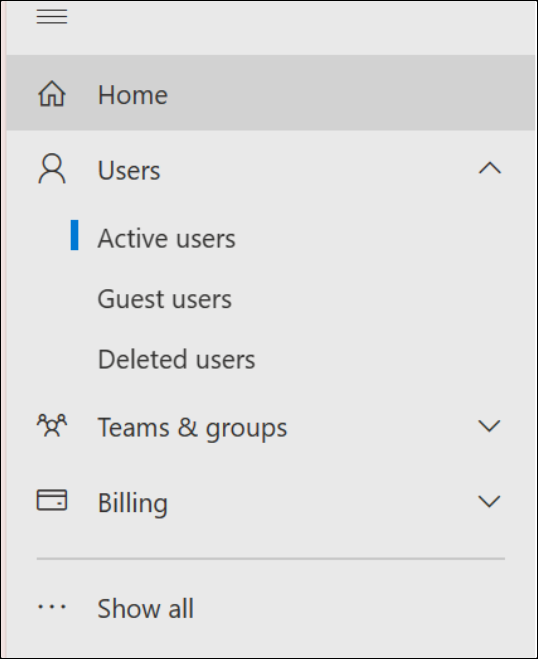
Selezionare un utente o un gruppo e selezionare Licenze e app per gestire le licenze attive e i piani di servizio dell'utente o del gruppo.
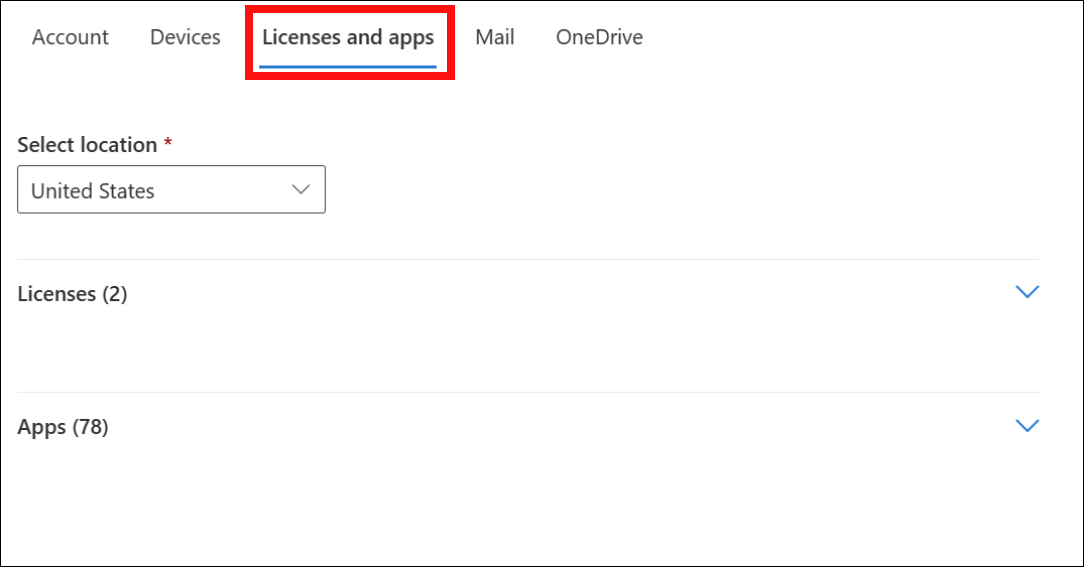
Assicurarsi di aver abilitato le licenze appropriate per Microsoft Mesh affinché il piano di servizio venga visualizzato nella sezione App .
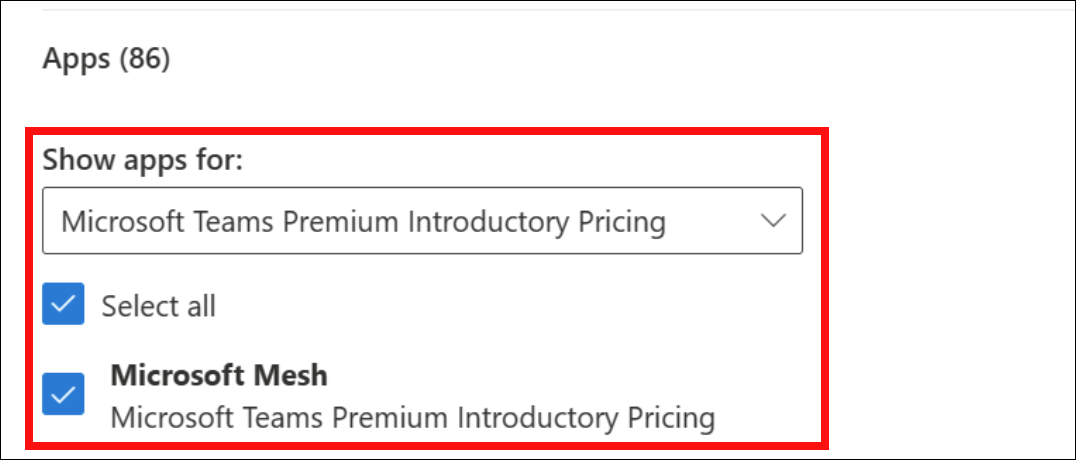
Disattivare il piano di servizio Microsoft Mesh per disabilitare Mesh per l'utente o il gruppo selezionato.
Per altre indicazioni per l'assegnazione di licenze in M365, vedere:
Per una gestione delle licenze di gruppo più complessa e più grande, è possibile farlo in ENTRA ID:
Assegnare licenze a un gruppo - Microsoft Entra ID | Microsoft Learn